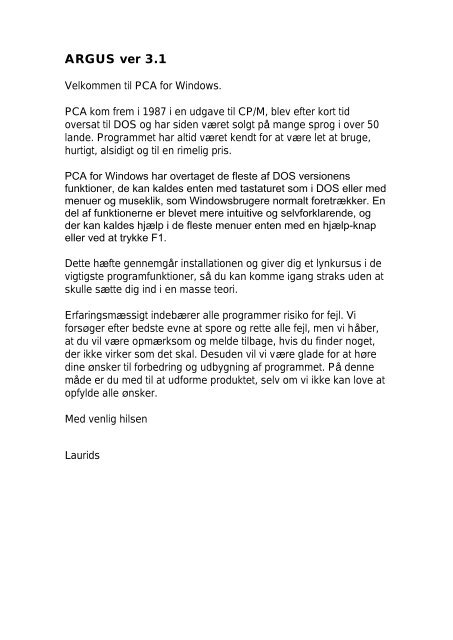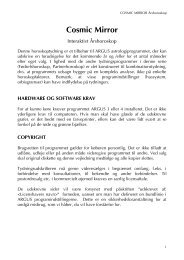Argus 3.1 Bruger vejledning PDF-format - Laurids.com
Argus 3.1 Bruger vejledning PDF-format - Laurids.com
Argus 3.1 Bruger vejledning PDF-format - Laurids.com
You also want an ePaper? Increase the reach of your titles
YUMPU automatically turns print PDFs into web optimized ePapers that Google loves.
ARGUS ver <strong>3.1</strong><br />
Velkommen til PCA for Windows.<br />
PCA kom frem i 1987 i en udgave til CP/M, blev efter kort tid<br />
oversat til DOS og har siden vå ret solgt pø mange sprog i over 50<br />
lande. Programmet har altid vå ret kendt for at vå re let at bruge,<br />
hurtigt, alsidigt og til en rimelig pris.<br />
PCA for Windows har overtaget de fleste af DOS versionens<br />
funktioner, de kan kaldes enten med tastaturet som i DOS eller med<br />
menuer og museklik, som Windowsbrugere normalt foretr kker. En<br />
del af funktionerne er blevet mere intuitive og selvforklarende, og<br />
der kan kaldes hj lp i de fleste menuer enten med en hj lp-knap<br />
eller ved at trykke F1.<br />
Dette hå fte gennemgø r installationen og giver dig et lynkursus i de<br />
vigtigste programfunktioner, sø du kan komme igang straks uden at<br />
skulle så tte dig ind i en masse teori.<br />
Erfaringsmå ssigt indebå rer alle programmer risiko for fejl. Vi<br />
forsØ ger efter bedste evne at spore og rette alle fejl, men vi hø ber,<br />
at du vil vå re opmå rksom og melde tilbage, hvis du finder noget,<br />
der ikke virker som det skal. Desuden vil vi vå re glade for at hØ re<br />
dine Ø nsker til forbedring og udbygning af programmet. Pø denne<br />
mø de er du med til at udforme produktet, selv om vi ikke kan love at<br />
opfylde alle Ø nsker.<br />
Med venlig hilsen<br />
<strong>Laurids</strong>
PCA ARGUS<br />
______________________________________________________<br />
INDHOLDSFORTEGNELSE<br />
ARGUS ver <strong>3.1</strong> ---------------------------------------------------------------1<br />
INDHOLDSFORTEGNELSE ----------------------------------------------2<br />
introduktion---------------------------------------------------------------------3<br />
Hvad kan programmet? --------------------------------------------------3<br />
Hvor finder jeg hjå lp? ----------------------------------------------------3<br />
CD-ROM Installation af <strong>Argus</strong> og tilbehØ r------------------------------4<br />
Installation af ARGUS programmet------------------------------------4<br />
Indtastning af Registreringsdata ---------------------------------------4<br />
Installation af tilbehØ r (XLI-Moduler og tydninger) ------------------5<br />
Hvis du allerede har ARGUS installeret: -------------------------------6<br />
<strong>Bruger</strong>navn og copyright ---------------------------------------------------7<br />
Hardware krav --------------------------------------------------------------7<br />
Sikkerhedskopiering ---------------------------------------------------------8<br />
Lynkursus ----------------------------------------------------------------------9<br />
Data indtastning ------------------------------------------------------------9<br />
Navn ------------------------------------------------------------------------10<br />
Dato -------------------------------------------------------------------------10<br />
Klokkeslå t-----------------------------------------------------------------10<br />
Tidzone---------------------------------------------------------------------10<br />
Sted -------------------------------------------------------------------------10<br />
KØ n--------------------------------------------------------------------------11<br />
Beregning af fØ dselshoroskopet ---------------------------------------11<br />
Tegning af fØ dselshoroskopet ------------------------------------------11<br />
Beregning af aspekter ----------------------------------------------------11<br />
Progressivt horoskop -----------------------------------------------------11<br />
Orbisgrå nser ---------------------------------------------------------------12<br />
Dobbelttegning--------------------------------------------------------------12<br />
Udskrift til printer -----------------------------------------------------------12<br />
Datafilen ----------------------------------------------------------------------13<br />
Printerudskrifter - VIGTIGT ------------------------------------------------14<br />
Start printjob FÆ R du vå lger, hvad der skal udskrives. ---------14<br />
Tastaturgenveje---------------------------------------------------------------15<br />
Makroer -------------------------------------------------------------------------17<br />
Hvad er en MAKRO -------------------------------------------------------17<br />
Udskrift til fil --------------------------------------------------------------------18<br />
TilbehØ r: Tydninger og Moduler ------------------------------------------20<br />
Programmering----------------------------------------------------------------21<br />
Tilpasning-----------------------------------------------------------------------22<br />
2
PCA ARGUS<br />
______________________________________________________<br />
introduktion<br />
Hvad kan programmet?<br />
<strong>Argus</strong> har en masse funktioner indbygget. Nedenstø ende oversigt<br />
viser programmets struktur. En liste over alle programfunktioner<br />
findes senere i denne <strong>vejledning</strong>.<br />
Hvor finder jeg hjø lp?<br />
Det meste af program<strong>vejledning</strong>en findes i selve programmet.<br />
Denne bruger<strong>vejledning</strong> er begrå nset til et kortere overblik.<br />
Til mange af programmets funktioner kan man trykke tast F1 og fø<br />
hjå lp til det sted i programmet, man befinder sig.<br />
Desuden finder du under HJÅ LP pø programmets menubjå lke den<br />
komplette manual med indholdsfortegnelse, stikordsregister og<br />
krydsreferencer.<br />
3
PCA ARGUS<br />
______________________________________________________<br />
CD-ROM Installation af <strong>Argus</strong> og tilbeh r<br />
Installation af ARGUS programmet<br />
- Indsø t få rst CD-ROM'en.<br />
- Få lg anvisningerne pa skø rmen<br />
Hvis installationsprogrammet ikke starter af sig selv, klik da pa<br />
START og KÆ R, vø lg GENNEMSE og find SETUP.EXE pa CD-<br />
ROM'en. Na r programmet er startet, få lg da blot anvisningerne pa<br />
skø rmen.<br />
Na r <strong>Argus</strong> er installeret, er det i færste omgang begr nset til at lave<br />
horoskoper for a r 2000, indtil du indtaster dine personlige registreringsdata.<br />
Hvis du har kæbt og betalt programmet forud, vil disse registreringsdata<br />
medfælge forsendelsen. Ellers vil du fa dem tilsendt, sa snart vi har modtaget<br />
betaling.<br />
Indtastning af Registreringsdata<br />
Dine personlige registreringsdata forvandler demoversionen til et<br />
rigtig version med dit navn i.<br />
- Start ARGUS<br />
- Klik pa HJÉ LP<br />
- Klik pa PROGRAM-INFO<br />
- Udfyld de fem datafelter med de leverede registreringsdata<br />
- Klik pa APPLY knappen (du ser ikke umiddelbart nogen virkning)<br />
- Klik OK<br />
- Afslut og genstart ARGUS<br />
4
PCA ARGUS<br />
______________________________________________________<br />
Installation af tilbeh r (XLI-Moduler og tydninger)<br />
Installation af tydninger og tilbehær kr ver, at ARGUS programmet allerede<br />
er installeret. Hvis registreringsdata endnu ikke er indsat, sa ledes at ARGUS<br />
stadig er en a r-2000 demo, vil tydningerne kunne bruges uden videre. Hvis<br />
ARGUS derimod er registreret, vil tydninger og moduler bede om en<br />
adgangskode færste gang de blever aktiveret.<br />
Tydninger og XLI-Moduler installeres en (et) ad gangen:<br />
- Start <strong>Argus</strong><br />
- Indsø t ARGUS CD-ROM'em<br />
- Hvis ARGUS Installationsprogrammet starter, sa luk dette<br />
-I <strong>Argus</strong>, klik pa TYDNINGER<br />
(for moduler, klik i stedet FIL, XLI-Kald og XLI-Menu)<br />
- Klik TILPASNING<br />
- Im Modul-Installationsvinduet, klik INSTALLER<br />
- I filmenuen, vø lg CD-ROM drevet<br />
- I filmenuen find mappen med det å nskede modul/tydning f.eks.<br />
Cosmic Mirror 2: DANSK\TILBEH R\PCM2<br />
Parhoroskop: DANSK\TILBEH R\PCSYN<br />
Transittydning: DANSK\TILBEH R\TRANSITTYDNING<br />
Stikordstydning: DANSK\TILBEH R\STIKORDSTYDNING<br />
- I filmenuen,dobbeltklik pa filen TXT.DEF<br />
- Na r installationen er fø rdig, fremkommer modulets navn<br />
- Klik OK<br />
- Modulet tydningen er nu oprettet som valgmulighed i menusystemet<br />
5
PCA ARGUS<br />
______________________________________________________<br />
Hvis du allerede har ARGUS installeret:<br />
Hvis du allerede har en version af <strong>Argus</strong> installeret, kan det ske, at<br />
installationen standser og spØ rger om du vil overskrive PCA.NFI<br />
(Navnefilen) eller PCA.CFG (Programindstillingerne).<br />
Svar NEJ til PCA.NFI, men JA til PCA.CFG. Du bliver nØ dt til at<br />
genetablere dine programindstillinger manuelt.<br />
Hvis programmet melder, at PCA.TTF (fontfilen) er i brug, kan det<br />
vå re fordi, den gamle ARGUS har vå ret startet efter at der er<br />
tå ndt for <strong>com</strong>puteren og inden installationen. PrØ v i sø fald at<br />
genstarte maskinen og gø direkte til installationen uden at starte<br />
ARGUS fØ rst.<br />
ARGUS opretter en mappe kaldet ARGUS pø harddisken. Hvis du<br />
har en tidligere version af PCA for DOS installeret, bliver den ikke<br />
berØ rt af den nye installation. Hvis du har brug for at overfØ re<br />
fØ dselsdata fra det gamle program, finder du en funktion hertil under<br />
(Data> FØ dselsdata > Navnefil > Fil > Import gl. PCA).<br />
6
PCA ARGUS<br />
______________________________________________________<br />
<strong>Bruger</strong>navn og copyright<br />
Du mø naturligvis ikke kopiere programmet bortset fra de<br />
nØ dvendige sikkerhedskopier.<br />
Vi har valgt ikke at lave nogen indviklede kopisikringssystemer, da<br />
det erfaringsmå ssigt giver en masse problemer til irritation for bø de<br />
os og brugerne. Den eneste sikkerhedforanstaltning vi har foretaget<br />
er, at dit navn er sat ind i programmet, sø ledes at det altid stø r i<br />
datamenuen, nø r programmet startes.<br />
Skulle navnet vå re forkert, eller du af andre grunde har brug for at<br />
å ndre det, kan du fø nye registreringsdata. Det vil normalt ikke<br />
koste noget. Ved henvendelse herom bedes du opgive dit<br />
brugernummer (user number) som fremgø r af dine nuvå rende<br />
registreringsdata. Hvis sedlen hermed er bortkommet, kan du se<br />
dem ved at klikke (Hjå lp > ProgramInfo)<br />
Hardware krav<br />
Programmet har meget smø maskinkrav og kan i praksis kØ re pø en<br />
hvilkensomhelst 32-bit windows maskine. Harddiskkravet er ca 10<br />
Mbytes.<br />
7
PCA ARGUS<br />
______________________________________________________<br />
Sikkerhedskopiering<br />
Som med alle <strong>com</strong>puterprogrammer bØ r man foretage en<br />
sikkerhedskopiering med jå vne mellemrum. Selve programmet er<br />
ikke det store problem, det kan man som regel fø erstattet uden de<br />
store omkostninger. Men de indtastede data forsvinder for altid, hvis<br />
harddisken gø r ned. <strong>Argus</strong> har rutiner til sikkerhedskopiering af<br />
navnefilen (filerne) og af programmets "konfigurationsfil"<br />
(PCA.CFG).<br />
Indså t en blank diskette i drev A;, og tryk (Filer > Sikkerhedskopi ><br />
Gem). Herved gemmes alle navnefiler og konfigurationsfiler pø<br />
disketten.<br />
Skulle ulykken nu ske, at dine data er gø et kaput, eller du f.eks. har<br />
fø et Ø delagt konfigurationsfilen, kan du sø gendanne dine data:<br />
Indså t backup disketten i drev A og tryk (Filer > Sikkerhedskopi ><br />
Hent). Herved fø r du en liste over filer pø disketten. PCA.CFG er<br />
konfigurationsfilen. FØ dselsdatafilen hedder PCA.NFI. Hvis du har<br />
oprettet flere navnefiler, ender disse ogsø pø .NFI. Du vå lger den<br />
fil, der skal erstattes og trykker OK.<br />
NB: PAS ENDELIG P“ IKKE AT OVERSKRIVE EN NYERE FIL<br />
MED EN GAMMEL SIKKERHEDSKOPI. HERVED G“R DINE NYE<br />
DATA TABT.<br />
8
PCA ARGUS<br />
______________________________________________________<br />
Lynkursus<br />
Data indtastning<br />
FØ dselsdatamenuen er pø skå rmen, nø r du starter programmet. Du<br />
kan bruge mellemrumstasten for at fø den til at komme frem og<br />
forsvinde. Du kan ogsø kalde den frem ved at trykke (Data ><br />
FØ dselsdata).<br />
Menuen har 3 faneblade. Det midterste er det, du normalt skal<br />
bruge, og som afspejler de data, et horoskop beregnes for.<br />
Hvis du beregner et radixhoroskop, vil de indtastede data<br />
automatisk blive kopieret til "radix" fanebladet. Skal du senere bruge<br />
radixdata igen kan du finde dem her.<br />
"Ur"-fanebladet indeholder et data-ur, der afspejler <strong>com</strong>puterens<br />
dato og klokkeslå t. Det kan bruges til Ø jebliksastrologi.<br />
Indtastning af data er lige ud ad landevejen. Indtastningsfelterne er<br />
temmelig robuste over for diverse indtastnings<strong>format</strong>er.<br />
De enkelte felter vå lges enten ved at trykke pø de tilhØ rende tal,<br />
ved at klikke med musen eller ved at bruge piltasterne eller TAB /<br />
SHIFT-TAB.<br />
9
PCA ARGUS<br />
______________________________________________________<br />
Navn<br />
Navnet kan indeholde op til 30 tegn.<br />
Dato<br />
Datoen indtastes som dag mø ned og ø r med mellemrum imellem,<br />
f.eks. 9 12 1955. Du kan godt nØ jes med at skrive 9 12 55, i sø fald<br />
tilfØ jer programmet selv de 1900. Hvis du virkelig mener ø r 55 efter<br />
chr. skal<br />
du indtaste 9 12 0055.<br />
Klokkeslø t<br />
Klokkeslå t indtastes med timer, minutter og sekunder med<br />
mellemrum imellem. Du behØ ver ikke indtaste sekunder eller<br />
minutter, hvis det er et helt klokkeslå t. Brug ikke AM og PM, men<br />
tal mellem 0-24.<br />
Tidzone<br />
Tidszonen er den standard tid, der bruges i det pø gå ldende land.<br />
Hvis der er sommertid skal den tages med, i Danmark skal her stø 1<br />
om vinteren og 2, nø r der er sommertid. Du behØ ver ikke bekymre<br />
dig om tidzonen, hvis du henter stedt i Atlasset (se nedenfor), sø<br />
indså ttes zonen automatisk.<br />
Sted<br />
Det indbyggede atlas klarer lå ngde og bredde samt tidszone pø<br />
een gang. Vå lg enten feltet Lå ngde/by eller Bredde/by. Indtast<br />
herefter navnet pø den by, horoskopet skal opstilles for, og tryk pø<br />
ENTER-tasten. Byen vil sø blive fundet og lå ngde, bredde og zone<br />
indsat. Hvis byen ikke findes i atlasset, eller hvis der er flere af<br />
samme navn, vil atlasset blive slø et op. Du kan sø blade frem og<br />
tilbage og evt. finde den rigtige by. Du kan enten dobbeltklikke pø<br />
byen eller trykke pø ENTER-tasten.<br />
Skulle byen ikke findes, kan du naturligvis indtaste lå ngde, bredde<br />
og zone manuelt.<br />
10
PCA ARGUS<br />
______________________________________________________<br />
KØ n<br />
Du behØ ver ikke indtaste dette felt, men det kan vå re praktisk at<br />
gemme denne oplysning, hvis data skal lagres i navnekartoteket, og<br />
data senere skal bruges til kØ nsafhå ngige tydninger etc.<br />
Beregning af fØ dselshoroskopet<br />
FØ dselshoroskopet beregnes ved at trykke R eller (Positioner ><br />
Radix). Udskriften viser planeter og huses positioner. Under<br />
(Tilpasning > Astrologiske valg > Forkortelser) kan du vå lge, om du<br />
vil have udskrifterne med astrologiske symboler eller med<br />
forkortelser. Ligeledes er der valgmulighed for, om du vil have<br />
Chiron med eller ej.<br />
Tegning af fØ dselshoroskopet<br />
Du fø r en horoskoptegning ved at trykke (Grafik > Tegning). Under<br />
(Tilpasning) er der forskellige muligheder for hvordan symbolerne<br />
skal se ud, hvordan og om du vil have aspekterne tegnet op, hvor<br />
store symbolerne skal vå re, om du vil have positionerner skrevet<br />
ud med grader og minutter pø tegningen. Der er ogsø alternative<br />
horoskoptegnings-stilarter, hvis du ikke bryder dig om "Lotussen".<br />
Beregning af aspekter<br />
Der er to aspektberegninger, Interne aspekter og Kryds-aspekter.<br />
Efter radixhoroskopet, er det altid I-aspekterne du skal bruge. For<br />
hvert aspekt er angivet to så t tal: fØ rst grader og minutter aktuel<br />
orbis, derefter et plus eller minus efter om aspektet er tiltagende<br />
eller aftagende. Endelig er angivet grader og minutter daglig<br />
bevå gelse. Aspekthastigheden er så rlig interessant ved<br />
progressive horoskoper, sø man kan se, om aspektet er langvarigt<br />
eller akut.<br />
Progressivt horoskop<br />
Nø r radixhoroskopet er beregnet, og du Ø nsker et progressivt<br />
horoskop, indtaster du det ø r, horoskopet skal gå lde for, og trykker<br />
P for progressiv eller (Positioner > Sekundø r). De progressive<br />
positioner udskrives pø samme mø de som radix. Desuden<br />
udskrives den sekundå re Mø ne mø ned for mø ned, eet ø r frem.<br />
11
PCA ARGUS<br />
______________________________________________________<br />
Bemå rk, at du altid indtaster den dato horoskopet skal gå lde for.<br />
Glem alt om at tå lle en dag for et ø r etc., det gØ r programmet<br />
automatisk.<br />
Hvis du herefter vil vide, hvilke aspekter, der dannes i det<br />
progressive horoskop, kan du trykke enten (Metoder > Interne<br />
aspekter) eller (Metoder > Krydsaspekter). De interne aspekter er<br />
aspekter mellem de progressive positioner indbyrdes, hvorimod<br />
krydsaspekterne gø r mellem progressive positioner og radix.<br />
Orbisgrø nser<br />
Nø r du beregner aspekter, er det interessant at kunne vå lge, hvor<br />
mange der skal tages med, dvs. hvilken orbisgrå nse, du tillå der.<br />
Den vil vå re forskellig fra horoskop til horoskop. I radixhoroskopet<br />
vil du mø ske tillade 8-10 grader, hvorimod du mø ske kun vil have 1-<br />
2 grader i det progressive horoskop.<br />
For at bestemme orbisgrå nsen trykker du (Data > Orbis).<br />
Orbismenuen har et felt, der hedder "Generel orbis", du kan bruge<br />
til dette formø l.<br />
Du kan i den samme menu vå lge een af fire orbisskemaer R, P,S<br />
eller C. Disse skemaer fastlå gger individuelle orbis for hver planet<br />
og for hvert aspekt, samt en kombinationsmetode. Hvert skema<br />
kan du selv definere med knappen "Indstil". Du kan ogsø slø disse<br />
så rlige definitioner helt fra, sø kun "generel Orbis" er virksom.<br />
Dobbelttegning<br />
Nø r du har beregnet bø de et radixhoroskop og et af de andre typer,<br />
kan du med valg W eller ved at trykke (Grafik > Dobbeltegning) fø et<br />
tegning med to horoskopcirkler inde i hinanden. Radixplaneter og<br />
huse ligger inderst, og det andet horoskop ligger udenom. Her kan<br />
du ikke indstille aspektstil, planetstØ rrelse og grader og minutter, da<br />
pladsen er for trang til afvigelser.<br />
Udskrift til printer<br />
Hvis du vil udskrive noget til printeren skal du fØ rst trykker (Filer ><br />
Printer > Start printjob). Herefter viser statuslinien nederstø pø<br />
skå rmen at printeren er tilsluttet. PrØ v sø at trykke et<br />
radixhoroskop, en tegning etc ud, og det vil blive udskrevet bø de til<br />
12
PCA ARGUS<br />
______________________________________________________<br />
skå rm og printer. Du vil mø ske ikke se printeren begynde at<br />
arbejde med det samme, fordi Windows ikke gØ r alvor af<br />
udskrivningen, fØ r du trykker (Filer > Printer > Afslut printjob). Du<br />
har mulighed for diverse indstillinger af, hvordan udskriften skal<br />
vå re under (Indstillinger > Printer siderlayout).<br />
Datafilen<br />
Nø r du indtaster nye fØ dselsdata, bØ r du som regel gemme dem i<br />
navnefilen, sø du ikke behØ ver indtaste dem flere gange. Det gØ r du<br />
ved at trykke (Navnefil). Derefter anbringer du markØ ren pø det<br />
sted, hvor du Ø nsker navnet gemt og trykker (Gem). Typisk vil du<br />
bruge END tasten, for at komme til slutningen af filen, og gemme<br />
data der. De ny data vil blive puttet ind imellem de andre, der er ikke<br />
noget, der bliver overskrevet.<br />
Navnefilen kan sØ ges og sorteres og du kan ø bne nye navnefiler.<br />
Du kan sortere filen efter fØ dselsdage, sø du fø r en<br />
fØ dselsdagsliste.<br />
Der er ogsø mulighed for at skrive noter til de enkelte personer.<br />
13
PCA ARGUS<br />
______________________________________________________<br />
Printerudskrifter - VIGTIGT<br />
Start printjob Få R du vø lger, hvad der skal udskrives.<br />
Udskrifter til printer fra ARGUS sker pø en anden mø de, end du<br />
mø ske er vant til. Nø r du vil udskrive f.eks. en horoskoptegning, skal<br />
du fØ rst starte printjob (File > Printer > Startprintjob), og derefter<br />
lave horoskopudskriften ved at trykke (Grafik > Horoskoptegning).<br />
Udskriften sker altsø enten udelukkende til skå rmen, eller bø de til<br />
skå rm og printer. Du kan se pø statuslinien nederst til venstre, om<br />
printeren er slø et til eller fra.<br />
Det er ikke sikkert, at printeren gø r fysisk i gang med det samme.<br />
<strong>Argus</strong> samler udskriften op een side ad gangen, og fØ rst, nø r der er<br />
brug for at skrive pø nå ste side, eller printjobbet afsluttes bliver<br />
siden sendt fysisk af sted. <strong>Argus</strong> så tter et lille skilt midt pø<br />
skå rmen mens den printer, der viser sidenummeret.<br />
Udskrifter fra Windows opsamles i Ø vrigt en print-kØ , og sendes<br />
som regel ikke af sted til printeren fØ r Windows beslutter sig for det.<br />
Nø r du er få rdig med dine udskrifter, trykker du (Fil > Printer ><br />
Afslut printjob), hvorefter evt. ventende sider eller en delvis<br />
beskrevet slutside vil blive afsluttet og udskrevet.<br />
Printermenuen har en rå kke andre valg ud over Start og afslut<br />
printjob:<br />
FORMFEED: Skift side, selv om den nuvå rende kun er delvis fyldt<br />
op.<br />
LF: Indså t een blank linie.<br />
PAUSE: Afbryder midlertidigt udskriften, sø du kan lave udskrifter til<br />
skå rmen alene uden at aflutte printjobbet helt.<br />
FORTSÅ T: Genoptag den midlertidigt afbrudte udskrift<br />
AFBRYD: Dette er den hurtigste mø de at komme ud af et fejlagtigt<br />
printjob. Hvis du f.eks. trykker StartPrintjob og derefter<br />
horoskoptegning, og du sø trykker AFBRYD fordi du opdager at det<br />
14
PCA ARGUS<br />
______________________________________________________<br />
var et forkert horoskop, sø vil den tegning, der er opbygget aldrig<br />
blive udskrevet, og du sparer bø de ventetid og et ark papir.<br />
Tastaturgenveje<br />
De fleste Windows-brugere foretrå kker at bruge musen, hvor det<br />
kan lade sig gØ re. Musen er nem at bruge,og tastaturet er egentlig<br />
kun nØ dvendigt, nø r der skal indtastes tekst.<br />
Hvis man er tastaturvant, er tastaturet dog i mange tilfå lde<br />
hurtigere at bruge, iså r hvis programmet tillader een-tast<br />
kommandoer og man ikke er henvist til de så dvanlige akavede<br />
ALT-kombinationer, der sammen med musen kan bevirke unØ dig<br />
anstrengelse af hø ndled etc.<br />
Men det tager tid at lå re tastaturtrykkene udenad.<br />
<strong>Argus</strong> har en del kommandoer, der kan udfØ res blot ved at trykke<br />
pø een bogstavtast, og de fleste af dem er arvet fra DOS-versionen.<br />
Det bogstav, du skal trykke er vist ud for de pø gå ldende funktioner i<br />
menuerne. I datamenuerne kan du trykke en taltast for at vå lge<br />
input-felt, og trykke ENTER, nø r du er få rdig med at indtaste data.<br />
Desuden kan du navigere rundt med TAB, SHIFT-TAB, piltasterne<br />
og de andre navigatortaster.<br />
Nø r du klikker pø de forskellige valg i <strong>Argus</strong> menusystem, vil du se<br />
ud for hver valgmulighed, at der er vist et eller flere bogstaver. Det<br />
betyder, at du kunne have brugt disse tastetryk i stedet for<br />
museklik. For eksempel hvis du klikker Metoder > AspektforlØ b, vil<br />
du se, at ud for ”Et ø rs transitter’ stø r der XY. Klik nu uden for<br />
menuerne for at fø dem vå k, og tryk derefter fØ rst tast X, derefter<br />
tast Y, og du vil fø udskrevet 1 ø rs transitter.<br />
En del af <strong>Argus</strong>é tastetryk er mere skjulte, men ikke mindre nyttige.<br />
0 Indtast navn<br />
1 Indtast dato<br />
2 Indtast klokkeslå t<br />
3 Indtast zone<br />
4 Indtast breddegrad eller bynavn<br />
5 Indtast lå ngdegrad eller bynavn<br />
6 Vå lg kØ n<br />
15
PCA ARGUS<br />
______________________________________________________<br />
Hvis du allerede ”er’ i et indtastningsfelt, og du vil videre til et andet<br />
felt, kan du bruge op- og nedpil tasterne til at bevå ge dig fra felt til<br />
felt. Nø r du er få rdig med alle felter, kan du trykke pø ENTER<br />
tasten for at afslutte dataindtastningen.<br />
Nø r FØ dselsdatamenuen er fremme, kan du fø navnefil eller atlas<br />
frem med fØ lgende taster:<br />
CTRL-N Fokus pø navnefil<br />
CTRL-A Fokus pø Atlas<br />
(CTRL-N betyder, at du holder CTRL-tasten nede mens du trykker<br />
pü tast N)<br />
Nø r Navnefilen er fremme og aktiv (farvet titelbjå lke), kan du bruge<br />
fØ lgende tastetryk:<br />
HOME Peg pø fØ rste navn<br />
END Peg pø sidste navn<br />
PG-UP Blad en side op i navnefil<br />
PG-DOWN Blad en side ned i navnefil<br />
CTRL-I “bn navnefil<br />
CTRL-D Slet navn i navnefil<br />
CTRL-E SØ g i navnefil<br />
CTRL-N Indtast noter i navnefil<br />
CTRL-O Sorter navnefil<br />
CTRL-F OverfØ r navn fra navnefil til data-input<br />
menu<br />
16
PCA ARGUS<br />
______________________________________________________<br />
Makroer<br />
Hvad er en MAKRO<br />
I tidligere versioner af PCA hed dette begreb "kommandokØ " eller<br />
"kommandorå kke". Meningen er dog den samme, og mange andre<br />
programtyper bruger betegnelsen MAKRO.<br />
En makro er en rå kke programvalg (kommandoer), som du samler<br />
sammen i en tekstlinie. De fleste programfunktioner har en bogstaveller<br />
talforkortelse (se tastatur-genveje), som du kan indtaste i<br />
makro-tekstlinien.<br />
Behovet for at lave en makro i stedet for at udfØ re programvalgene<br />
enkeltvis kommer, nø r den samme rå kke kommandoer skal udfØ res<br />
flere gange i trå k.<br />
Skal man for eksempel have udskrevet en beregning af positioner<br />
(radix) og horoskoptegning for 10 forskellige horoskoper i navnefilen<br />
pø hver sin side kan man gØ re fØ lgende: Start printjobbet med at<br />
trykke (Print > Start printjob). Hent sø de fØ rste data ind i<br />
datadialogboksen. Tryk C for makro eller klik pø MAKRO pø<br />
statuslinien.Indtast sø makroen: RV9F. Hent sø de nå ste data og<br />
tryk igen C for makro. Nu stø r den sidst indtastede makro parat, og<br />
du trykker blot OK eller ENTER-tasten for at fø den samme ordre<br />
udfØ rt pø det nye så t data. Nø r du er få rdig trykker du (Fil > Printer<br />
> Afslut printjob).<br />
Du kan fø en Makro til at repetere sig selv ved at afslutte den med<br />
bogstavet C. En sø dan makro vil vå re tilbØ jelig til at fortså tte i det<br />
uendelige. Du kan se at markØ ren er et timeglas, og at statuslinien<br />
arbejder eller viser C. Du kan standse en sø dan makro ved at trykke<br />
pø ESC tasten.<br />
Visse kommandoer har brug for data. I sø fald kan disse data ogsø<br />
indtastes i makroen, blot de afsluttes med punktum. F.eks.<br />
indtastning af datoen 13 feb 1922 ser sø ledes ud: 1 13 2 1922.<br />
Bemå rk det afsluttende punktum.<br />
17
PCA ARGUS<br />
______________________________________________________<br />
Udskrift til fil<br />
<strong>Argus</strong> er ikke fØ dt med eksportmuligheder, dvs at fø dine udskrifter<br />
overfØ rt til andre programmer, email etc. Der er imidlertid et par<br />
tricks, der tildels kan afhjå lpe dette:<br />
Tekst og tal:<br />
Du kan indtaste en makro, der sender programmets output til en fil<br />
ved navn argus.prn i <strong>Argus</strong> mappen. Du kan ikke selv bestemme<br />
filnavnet, sø du mø flytte filen bagefter, hvis du ikke vil risikere at fø<br />
den overskrevet. Outputtet er filtreret, sø du kun fø r tekst. Der er<br />
ingen fonte, layout, astro-symboler eller den slags. Det egner sig<br />
derfor mest til tydningstekster mv.<br />
For at ø bne for dette output taster du C eller klikker pø MAKRO<br />
feltet nederst i <strong>Argus</strong> vinduet. Indtast herefter:<br />
$65 9 PSTAT<br />
Klik OK.<br />
Nø r du er få rdig med at skrive til fil, lukker du dette output med en<br />
ny makro:<br />
$1 9 PSTAT<br />
Klik OK<br />
Grafik:<br />
Grafikudskrifter, dvs horoskoptegninger og XLI-moduler der laver<br />
kurver mv. er lidt svå rere at eksportere. Hvis du laver et almindeligt<br />
printerudskrift til printer, vil den sidst udskrevne side ligge i <strong>Argus</strong><br />
mappen som en fil ved navn meta.$$$. Dette er en WMF (windows<br />
metafil). OmdØ b den til f.eks. <strong>Argus</strong>.wmf, og du kan herefter<br />
importere den i visse grafikprogrammer.<br />
<strong>PDF</strong> udskrift<br />
Der findes et shareware program der hedder <strong>PDF</strong>actory, som du<br />
kan downloade fra www.fineprint.<strong>com</strong>. Dette program installeres om<br />
en printerdriver, og kan derfor bruges af alle programmer, ikke<br />
18
PCA ARGUS<br />
______________________________________________________<br />
alene af <strong>Argus</strong>. Med dette installeret kan du klikke pø FIL ><br />
PRINTER > PRINTERVALG og vå lger <strong>PDF</strong>actory som printer. Nø r<br />
du herefter printer ud fra <strong>Argus</strong>, vil du se udskriften i et vindue pø<br />
skå rmen. Dette vindue har knapper, hvormed du kan gemme<br />
udskriften i <strong>PDF</strong>-Format. Det er en god mø de f.eks. at sende<br />
udskrifter, f.eks. tydninger med email, da de fleste <strong>com</strong>putere har<br />
ACROBAT READER installeret, som kan lå se <strong>PDF</strong> <strong>format</strong>et.<br />
19
PCA ARGUS<br />
______________________________________________________<br />
Tilbeh r: Tydninger og Moduler<br />
Der findes to typer tilbehØ r til ARGUS, som du kan anskaffer som<br />
ekstraudstyr eller kØ be til og installere senere efter behov:<br />
Tydninger: ARGUS er ikke "fØ dt" med at kunne tyde et horoskop,<br />
men kun til at levere de nØ dvendige beregninger, tabeller og<br />
horoskoptegninger. Der fø s forskellige typer tydninger til ARGUS,<br />
og principielt skulle det ligeledes vå re muligt at kØ re tydninger, der<br />
er skrevet til DOS versionen af PCA. Tydningerne kan vå re skrevet<br />
af enhver, der har sat sig ind i ARGUS' programmeringssprog.<br />
XLI-Moduler: Med disse moduler kan man fø ARGUS til at lave<br />
specielle udskrifter, give menuvalg etc. som ikke findes i<br />
programmet i forvejen. Disse moduler er beregnet til at opfylde<br />
specielle programØ nsker, som kun Ø nskes af en mindre gruppe<br />
brugere.<br />
Nogle moduler og tydninger, leveres med installationsfacilitet, dvs at<br />
du blot fØ lger den medfØ lgende installations<strong>vejledning</strong>.<br />
Hvis du har moduler og tydninger liggende pø din harddisk i<br />
forvejen, kan du oprette nye knapper (op til 15 tydninger og 15 XLI<br />
moduler):<br />
1) Vå lg Tydninger > Tilpasning<br />
2) Tryk indsø t. Herved kommer der et nyt emne i listen: "Ny Tekst".<br />
3) Tryk Forbind. Find den Ø nskede startfil pø dit disksystem<br />
4) Tryk Skift navn. Indtast et navn, du Ø nsker skal stø pø knappen.<br />
5) Marker Gem p disk feltet, medmindre forbindelsen ku er<br />
midlertidig.<br />
6) Tryk OK<br />
En tilsvarende menu findes til XLI-Moduler under:<br />
Fil > XLI >Tilpasning.<br />
20
PCA ARGUS<br />
______________________________________________________<br />
Programmering<br />
ARGUS har indbygget et komplet programmeringssprog: XLI. Det<br />
betyder, at hvis man har kendskab til programmering, kan man selv<br />
skrive programmer og tydninger, der udnytter ARGUS' beregningsog<br />
udskriftsfaciliteter.<br />
Til DOS-versionen af PCA findes en programmeringsmanual, der i<br />
vidt omfang ogsø kan anvendes til ARGUS. Men DOS og<br />
WINDOWS har dog i visse henseender sø store principielle forskelle<br />
i deres virkemø de, at man ikke bare uden videre kan kØ re DOSversionens<br />
XLI-moduler i ARGUS.<br />
En revideret programmerings<strong>vejledning</strong> til <strong>Argus</strong> (pø engelsk) kan<br />
downloades fra vore website: www.electric-ephemeris.dk<br />
De fleste tydninger, skrevet til DOS versionen kan dog godt kØ res af<br />
ARGUS.<br />
For at kalde et XLI-modul trykker du (Fil > XLI-kald > XLI-menu). Du<br />
kan sø lede efter XLI-moduler pø harddisken eller pø en diskette.<br />
Der er to XLI-moduler du har lidt lettere adgang til: User-X og User-<br />
Z. De kaldes ved at trykke (Fil > XLI-kald ) og derefter User-X eller<br />
User-Z. Du kan ogsø bruge tastaturet og trykke XS eller XZ. Disse<br />
moduler har ikke noget fastlagt formø l, men kan programmeres og<br />
bruges efter behov.<br />
ARGUS har en indbygget tekst-editor til at redigere XLI-filer. Den<br />
kaldes ved at trykke (Fil > Redige r). Den starter automatisk med<br />
User-S modulet.<br />
Endelig kan du indtaste XLI-kommandoer i makrolinien, hvis du<br />
starter den med et $-tegn. PrØ v f.eks. at indtaste fØ lgende makro:<br />
$GRON 0 64 FOR 153 1 CNT 1024 MUL 2000 0 0 DRSYM NEXT<br />
21
PCA ARGUS<br />
______________________________________________________<br />
Tilpasning<br />
ARGUS har en masse tilpasningsmuligheder. Under Tilpasning<br />
finder du alle tilpasningsmulighederne. De fleste af dem er<br />
selvforklarende.<br />
Under Astrologiske Valgmuligheder findes en rå kke astrologiske<br />
teknikker, som du mø ske ikke kender. Medmindre du er specialist<br />
eller ved hvad du gØ r, bØ r du ikke å ndre disse indstillinger. Under<br />
sekundø re huse metode vil du normalt skulle bruge enten Naibod<br />
eller Ku ndig afhå ngig af, hvilken skole du har lå rt astrologien.<br />
Ku ndig anvendes fØ rst og fremmest af Irene Christensen Instituttet.<br />
En del andre skoler arbejder traditionelt med Naibod.<br />
Menupunktet Gem valg p disk betyder, at nuvå rende<br />
programindstillinger bliver gemt, sø de er til stede nå ste gang, du<br />
starter programmet. Hvis du blot eksperimenterer med forskellige<br />
indstillinger, eller hvis du opdager, at du har fø et lavet noget forkert,<br />
som du ikke kan finde ud af at rette tilbage igen, sø lad vå re at<br />
trykke Gem valg p disk, men afbryd programmet og start det<br />
igen. Sø vil de hidtidige indstillinger igen vå re gå ldende.<br />
Gem valg p disk gemmer ogsø orbisdefinitioner, som du kan<br />
indstille under Data > Orbisgrø nse > Indstil.<br />
Programindstillingerne gemmes i en fil, der hedder PCA.CFG.<br />
Denne fil bØ r du lave en sikkerhedskopi af, sø du kan redde<br />
programmet, hvis der skulle gø uorden i dine indstillinger, sø du ikke<br />
kan finde tilbage. Se under Sikkerhedskopiering.<br />
Under Tilpasning > Rediger systemvariabler fø r du direkte<br />
adgang til programindstillingerne, sø dan som de gemmes pø disken.<br />
Dette er bø de et kraftfuldt og farligt vå rktØ j, for her gemmes blandt<br />
andet overskrifter, menutekster osv, samt formen pø symbolerne i<br />
horoskoptegningen og mange andre ting. Med lidt uheld kan du<br />
risikere at programmet ikke lå ngere kan starte.<br />
Skulle uheldet vå re ude, men du har lavet en sikkerhedskopi pø<br />
diskette af dine data og indstillinger, kan du redde programmet med<br />
fØ lgende nØ dplan: Geninstaller programmet ved hjå lp af de<br />
originale disketter. Installationen vil undervejs spØ rge om du vil<br />
22
PCA ARGUS<br />
______________________________________________________<br />
overskrive PCA.NFI (Navnefilen) og PCA.CFG<br />
(programindstillingerne). Svar "nej" til PCA.NFI, men "Ja" til<br />
PCA.CFG. Start derefter programmet og geninstaller PCA.CFG fra<br />
sikkerhedskopien.<br />
ELECTRIC EPHEMERIS<br />
ARGUS er udviklet i Danmark af <strong>Laurids</strong> Pedersen<br />
Salg/Support<br />
<strong>Laurids</strong> HØ jberg Pedersen<br />
Stubberupvej 14<br />
DK-4880 Nysted<br />
Tlf +45 7020 1501<br />
fax +45 7020 1502<br />
23